在Telegram中,当你点击某个文件或图片,会出现一个下载图标或选项。点击下载后,文件通常会自动保存到你的设备中。在手机上,文件通常保存在“Telegram”文件夹下的“Telegram Documents”或“Telegram Images”中。你可以在Telegram的“设置”中的“数据和存储”选项下查看和修改文件的保存路径。

Telegram文件下载与保存概述
Telegram提供了强大的文件共享功能,支持各种类型的文件下载和保存。了解如何下载文件,文件保存的默认位置,支持的文件类型及大小限制,以及如何修改默认的文件下载设置,将帮助用户更有效地使用Telegram。
如何下载文件到Telegram
在Telegram中下载文件的步骤非常简单:
- 找到文件:在聊天中找到您想下载的文件。这可以是图片、视频、音频文件或任何其他类型的文档。
- 下载操作:点击文件预览,然后在文件打开或预览窗口中,找到并点击下载图标(通常是一个向下的箭头)。在手机应用中,很多文件在点击后会自动开始下载。
- 确认下载:根据您的设置,Telegram可能会询问保存位置或自动开始下载并保存文件。
文件自动保存的默认位置
在Telegram中,默认的文件保存位置取决于操作系统:
- Android设备:文件通常保存在内部存储的
Telegram/Telegram Documents或Telegram/Telegram Images文件夹中。 - iOS设备:文件保存在应用的“文件”数据区域内,可以通过“文件”应用的“Telegram”文件夹访问。
- 桌面客户端:用户可以在下载时指定保存位置,或在设置中预设一个默认下载文件夹。
支持的文件类型和大小限制
Telegram支持几乎所有类型的文件下载和分享,包括但不限于:
- 文档:PDF、DOCX、XLSX、PPTX等。
- 媒体文件:JPEG、PNG、GIF、MP4、MP3等。
- 压缩文件:ZIP、RAR等。 Telegram的单个文件大小限制非常宽松,最高支持到2GB,这使得它成为分享大文件的理想平台。

修改默认的文件下载设置
更改Telegram中的文件下载设置可以帮助您更好地管理数据使用和存储空间:
- 访问设置:在Telegram应用中,进入“设置”菜单。
- 数据和存储:选择“数据和存储”选项。
- 自动媒体下载设置:在这里,您可以设置在使用移动数据、Wi-Fi或漫游时哪些类型的媒体应该自动下载。
- 手动下载:对于大文件,考虑关闭自动下载,选择手动下载以节省数据和控制存储使用。
通过以上步骤,用户可以有效地管理在Telegram中的文件下载和保存,优化自己的使用体验。
设置和优化Telegram文件存储
为了更有效地管理Telegram中的文件存储和数据流量,可以通过一系列设置优化您的存储使用。这包括调整自动下载选项、选择文件下载质量和类型、管理存储使用及清理旧文件,以及设置文件下载通知。
调整文件自动下载选项
管理自动下载设置是控制数据使用和存储的重要步骤:
- 访问设置:在Telegram应用中打开“设置”,然后选择“数据和存储”。
- 自动下载设置:在“自动媒体下载”中,您可以为不同的网络条件(移动数据、Wi-Fi、漫游)设置是否自动下载图片、视频、文件等。
- 自定义下载偏好:根据您的需求调整每种文件类型的自动下载设置,例如在Wi-Fi下自动下载所有类型的文件,而在移动数据下仅下载图片和文档。
选择文件下载质量和类型
选择合适的下载质量和文件类型可以帮助节省存储空间并保持文件的实用性:
- 文件质量设置:对于图片和视频,Telegram允许选择下载质量。低质量的文件占用较少的存储空间,适合在存储或数据限制条件下使用。
- 文件类型管理:决定哪些类型的文件需要自动下载。如果某些文件类型对您不重要,可以选择不自动下载这些类型的文件。
管理存储使用和清理旧文件
定期清理不需要的文件是维护设备存储健康的重要习惯:
- 查看存储使用情况:在“数据和存储”设置中查看Telegram的存储使用情况。
- 清理缓存:Telegram提供了清理缓存的功能,可以删除非必需的缓存文件,如旧的图片和视频。
- 管理下载文件:定期检查Telegram下载文件夹,并删除不再需要的文件。
设置文件下载通知
设置适当的下载通知可以帮助您更好地跟踪正在进行的下载:
- 启用下载通知:在Telegram的通知设置中,您可以选择启用文件下载通知。
- 自定义通知声音:为下载完成通知设置特定的通知声音,以便能够即时知晓下载状态。
- 通知管理:如果您认为下载通知过于频繁或干扰,可以选择在某些条件下禁用这些通知。
通过这些设置和优化措施,您可以更有效地管理Telegram的文件存储和下载,确保应用的使用不会影响设备的性能和您的数据计划。

配置Telegram文件下载路径
有效管理您的Telegram文件下载路径不仅有助于优化设备存储空间,还可以提高文件组织和访问效率。以下是详细指导如何修改默认保存路径,将文件保存到外部存储,使用第三方文件管理器访问下载的文件,以及配置特定文件类型的下载路径。
修改Telegram的默认保存路径
更改Telegram的默认文件保存路径可以帮助您更好地管理存储空间:
- 访问设置:在Telegram应用中,打开“设置”菜单。
- 定位到数据和存储:选择“数据和存储”选项。
- 更改保存路径:虽然Telegram在手机应用上不直接允许更改下载路径,您可以通过操作系统的设置,如Android的文件管理系统,来移动或重新设置文件的保存位置。
将文件保存到外部存储(如SD卡)
将文件保存到外部存储设备如SD卡,是管理大量数据的理想方式:
- 使用文件管理应用:使用如“文件管理”这样的应用来访问和管理您的设备文件。
- 移动文件到SD卡:在文件管理应用中,选择Telegram文件夹,将其整个或选择性地移动到外部SD卡上。
- 设置下载到SD卡:某些设备允许您在设置中直接选择SD卡作为默认的下载位置。
使用第三方文件管理器访问下载的文件
第三方文件管理器提供了更多高级功能,帮助您更有效地管理文件:
- 选择文件管理器:下载并安装如ES文件浏览器或Files by Google等强大的第三方文件管理器。
- 浏览Telegram文件夹:使用这些应用程序,您可以轻松浏览到存储在设备上的Telegram文件夹。
- 管理和组织文件:第三方文件管理器通常提供更多的文件操作选项,如搜索、排序、标记和快速移动文件等。
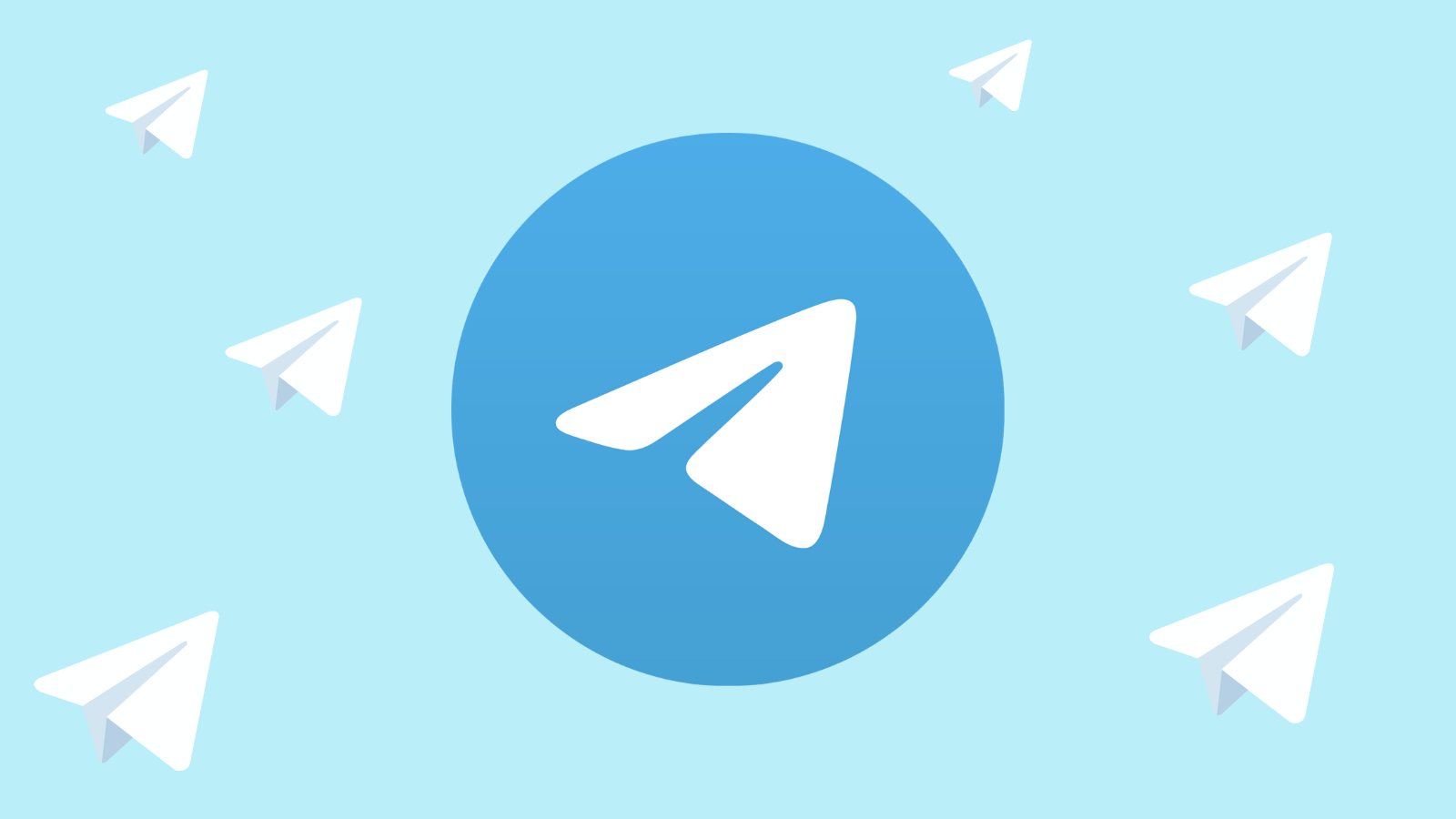
配置特定文件类型的下载路径
为特定类型的文件设置专门的下载路径,有助于更好地组织文件:
- 识别文件类型:确定您需要频繁下载的文件类型,如图片、视频或文档。
- 创建文件类型专用文件夹:在存储设备上为每种文件类型创建专用文件夹。
- 自动分类下载:虽然Telegram不直接支持自动分类下载,您可以使用第三方应用程序来自动将下载的文件根据类型移动到相应的文件夹。
通过这些配置和技巧,您可以更有效地管理在Telegram中下载的文件,确保文件的安全存储和易于访问。